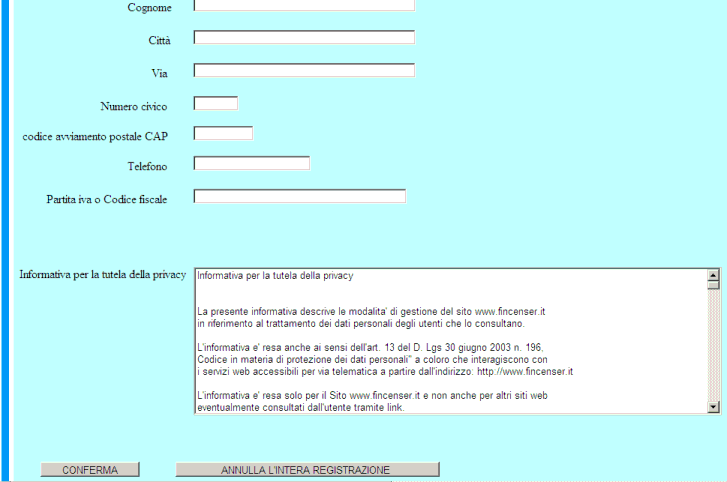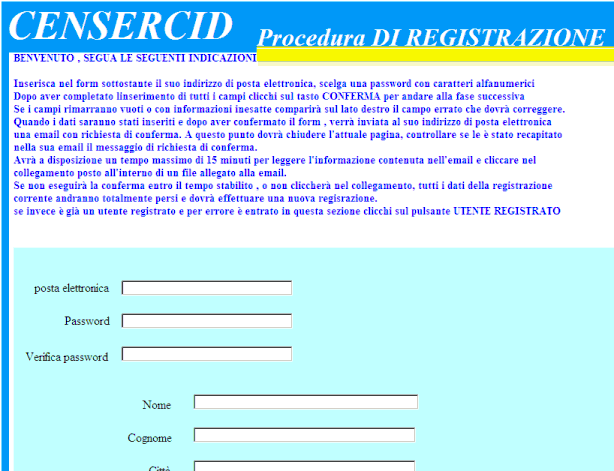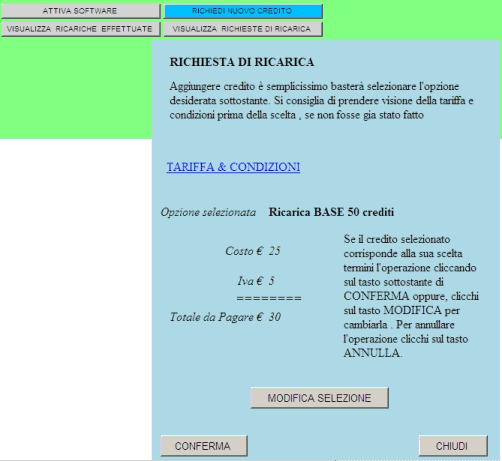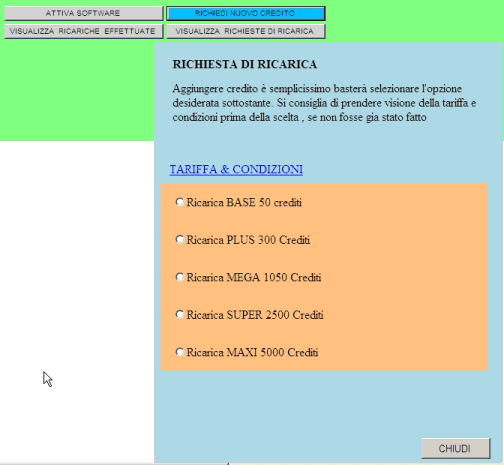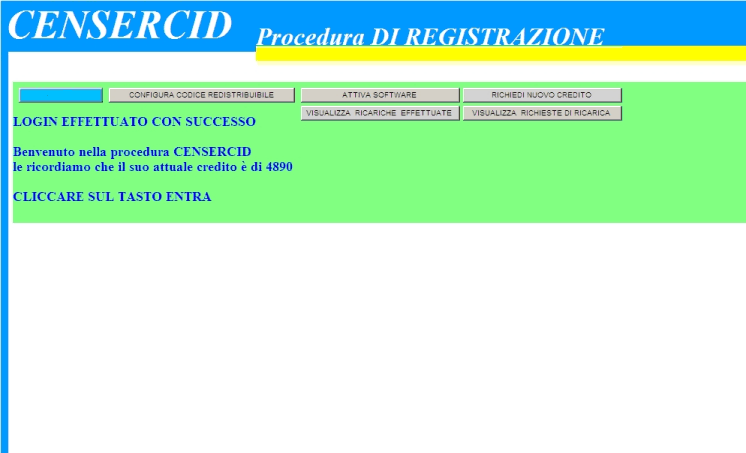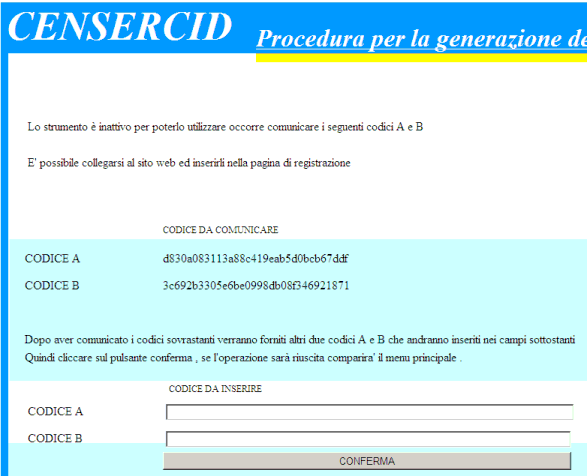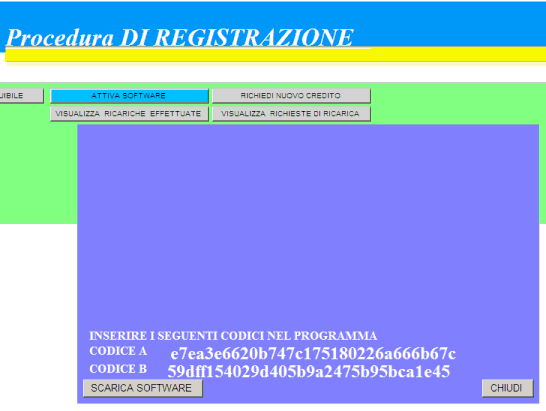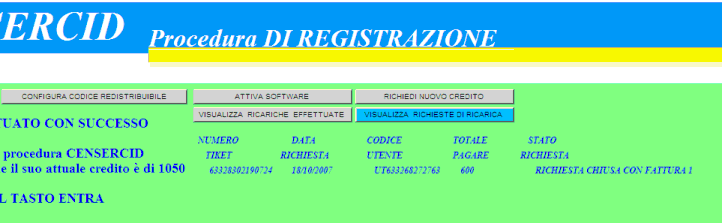1)
EFFETTUARE IL LOGIN
7) INSERIMENTO CODICI ATTIVAZIONE SOFTWARE
EFFETTUARE IL DAWNLOAD DEL SOFTWARE
2)
NUOVA REGISTRAZIONE
VISUALIZZA RICHIESTE DI RICARICA
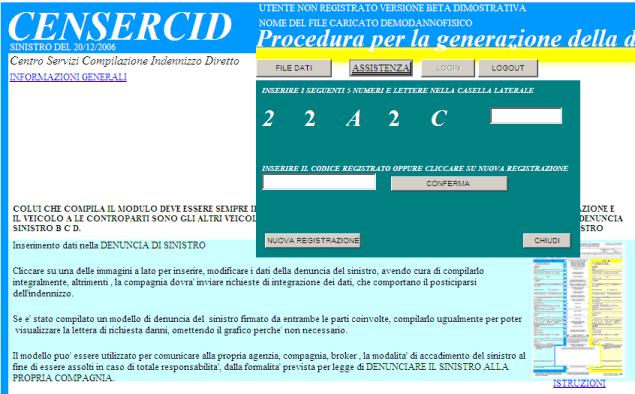
Cliccare sul pulsante LOGIN posto sulla sommita' del menu principale CENSERCID.
Comparira' una maschera con tre pulsanti.
Occorre prima di tutto inserire il codice di sicurezza composto da cinque
caratteri che possono essere numerici e alfanumerici.
Il codice visualizzato in grande andra' inserito nel campo posto sul lato destro.
Se si vuole effettuare una nuova registrazione CLICCARE sul pulsante NUOVA REGISTRAZIONE.
Se e' stata effettuata in precedenza l'operazione precedentemente citata, inserire
la password e cliccare sul tasto CONFERMA.
Se verra' inserita la password utilizzata con la user id si accedera' alla sezione
in riservata al titolare utilizzatore del servizio.
Se verra' inserita la password o codice riservato a collaboratori, verra' consentito
un accesso semplificato e ricomparira' il menu principale in cui sara' possibile
operare anche nella gestione dei file dati.
Con quest'ultimo accesso non e' possibile effettuare operazioni di ricarica o dawnload
del software.
Cliccare sul pulsante chiudi per uscire dal Login. Con il Pulsante LOGOUT verranno
cancellati tutti i dati e l'utente verra' reindirizzato alle pagine di altro sito
Web.
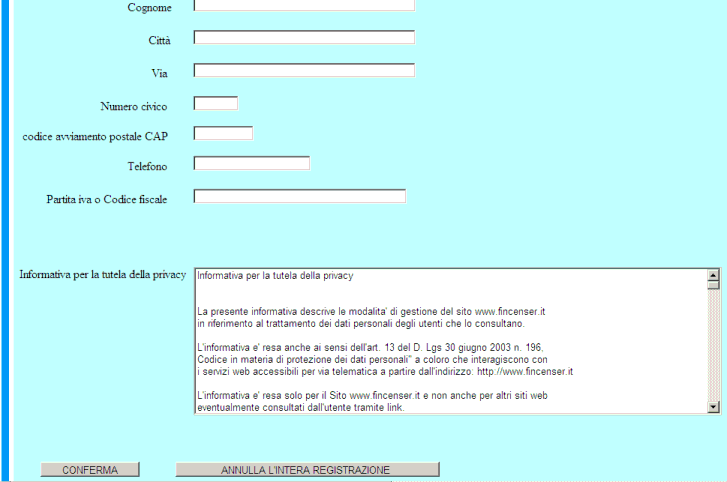
Dopo aver scelto di effettuare una nuova registrazione, Comparira' un Form da compilare
in ogni parte. In particolare controllare che sia stato inserito l'indirizzo valido
di posta elettronica. Scegliere ed inserire una Password utente principale. Inserire
i dati anagrafici privati o aziendali avendo cura di inserire correttamente la partita
iva o il codice fiscale. Nel caso aziendale inserire la ragione sociale al posto
del Nome, lasciando libero il campo cognome. Se non si compileranno tutti i campi
sara' impossibile effettuare la registrazione. Dopo la compilazione e sua conferma
verra' inviata una email all'indirizzo di posta elettronica inserito. Se non si
rispondera' entro 15 minuti circa alla email inviata, l'operazione verra' annullata.
Pertanto se non si e' in grado di rispondere alla email suggeriamo di posticipare
la registrazione.
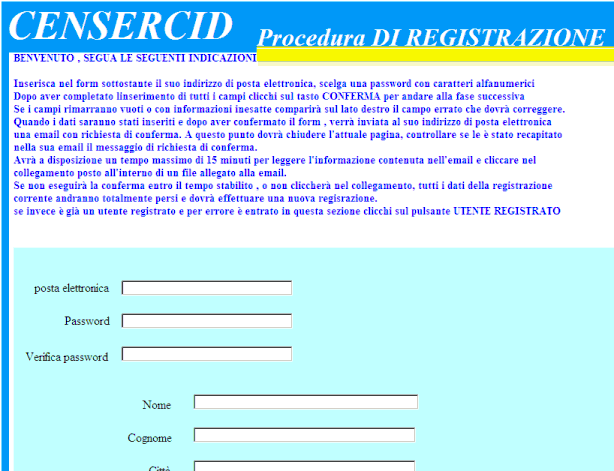
3)
ACCESSO DA UTENTE REGISTRATO
4) CONFIGURA CODICE
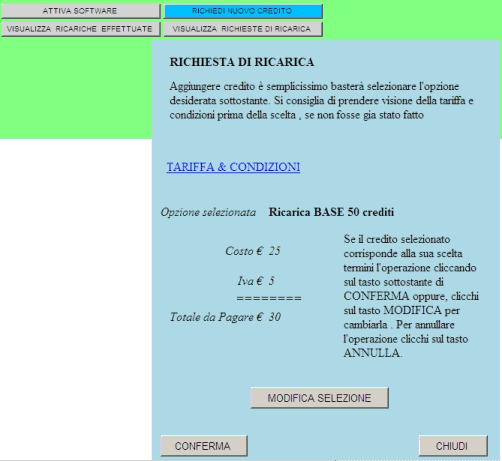
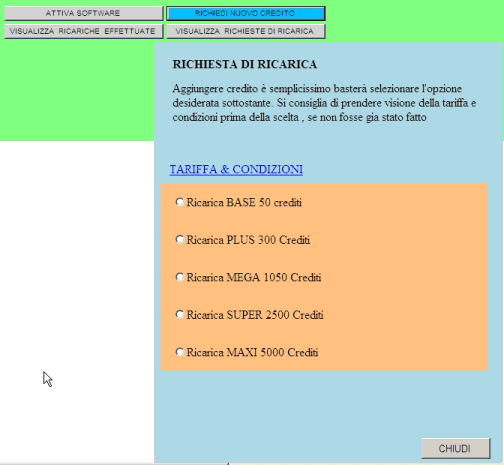
Se si hanno a disposizione almenno 1050 crediti si potra' scaricare il software
della procedura CENSERCID.
Si potra' scaricare mediante dawnload il software CENSERCID sul propriio computer.
Dopo la decompressione del file scaricato, bastera' portare la cartella censercit
all'interno di un sistema Internet Information Service IIS6 o Cassini.
In alternativa la procedura CENSERCID e' stata testata con l'utility www.ultidev.com,
bastera' collegarsi al sito web, scaricare gratuitamente la versione per Visual
Studio 2005 Framework 2.0.
Dopo aver attivato ULTIDEV registrare il file MENU.ASPX posto all'interno della
cartella principale CENSERCID.
La prima volta che si attiva la procedura CENSERCID dopo aver seguito le precedenti
istruzioni, comparira' un form in cui si chiede di inserire due codici alfanumerici(composto
da lettere e numeri).
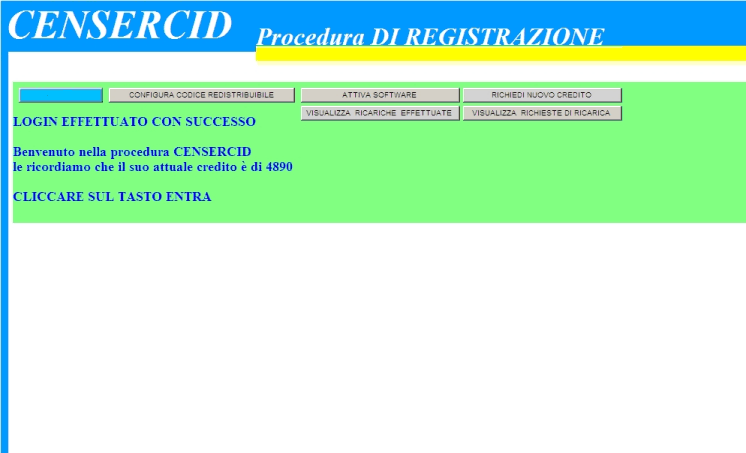
L'utente registrato si collega al sito web FINCENSER effettua il login e dopo la
convalida comparira' un menu con diverse opzioni.
Questo menu' comparira' solo se verra' inserita la password utilizzata durante la
registrazione iniziale.
Se verra' inserito nella Home Page CENSERCID il codice configurato in CONFIGURA
CODICE REDISTRIBUIBILE non verra' visualizzata questa pagina, riservata solo per
operazioni gestionali.
Con l'opzione LOGOUT si esce per tornare alla pagina principale CENSERCID.
5) RICHIEDI NUOVO CREDITO:
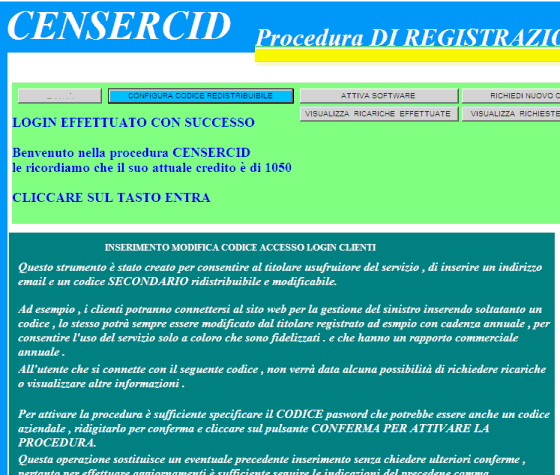
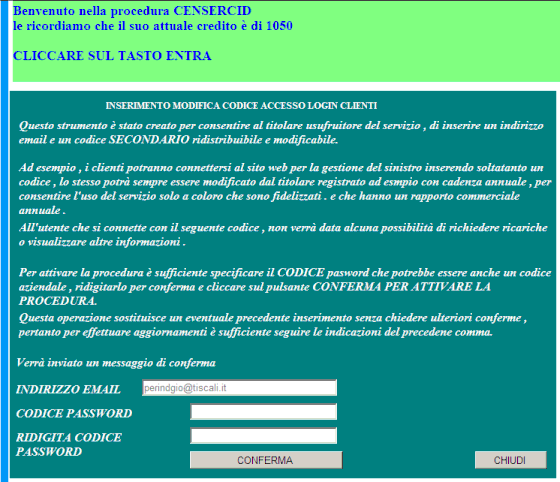
Con l'opzione CONFIGURA CODICE sara' possibile inserire un nuovo codice o password
che potra' essere comunicato a collaboratori o terzi per l'uso della procedura CENSERCID.
Con questo codice l'utente non potra' accedere al menu' di registrazione, ma da
login tornera' al menu principale con la possibilita' di caricare, salvare, modificare
propri file solo da internet.
Il codice potra' essere modificato in qualsiasi momento dal titolare del servizio,
in modo da interrompere l'uso di un precedente codice.
IMPORTANTE CONFIGURARE QUESTO CODICE PER POTER ACCEDERE AL SISTEMA GENERALE CENSERCID
E POTER LAVORARE.

Scegliendo questa opzione si potrą acquistare un pacchetto
crediti prepagato da spendere nel service strumento CENSERCID.
Se si vuole utilizzare lo strumento per denunciare e verificare la liquidazione
di un solo sinistro basterą acquistare un pacchetto di euro 30 comprensivo
di iva.
Tale pacchetto di ingresso rende disponibile 50 crediti, sufficienti per l'iter di un sinistro se opportunamente utilizzato.
Non richiede alcuna installazione di software, ma soltanto una connessione
web veloce tipo ADSL.
Dopo aver confermato la richiesta di acquisto verrą inviato l'ordine
allo staff CENSERCID che rimarrą in attesa del pagamento.
Se questo non avverra' non sara' possibile chiedere un nuovo
credito fino a quando non verra' pagato il precedente.
Contestualmente alla conferma dell'ordine il cliente ricevera' per
email le modalita' di estinzione della richiesta e come effettuare il pagamento.
Quando lo staff CENSERCID avra' ricevuto l'accredito mediante controllo
bancario e postale , si connettera' al server www.fincenser.it mediante altra
procedura software e confermera' l'avvenuto pagamento incrementando il
pacchetto crediti di 50 unita'.
In tale circostanza verra' inviata una notifica con annessa fattura in formato
htm sia al cliente che al reparto contabilita' Staff CENSERCID per la registrazione.
Non verra' spedita alcuna fattura al cliente con supporto cartaceo(salvo espressa
richiesta).
La procedura CENSERCID in forza allo staff non potra' emettere
alcuna fattura o concedere crediti se non avra' ricevuto' la richiesta d'ordine dal cliente.
6) ATTIVA SOFTWARE

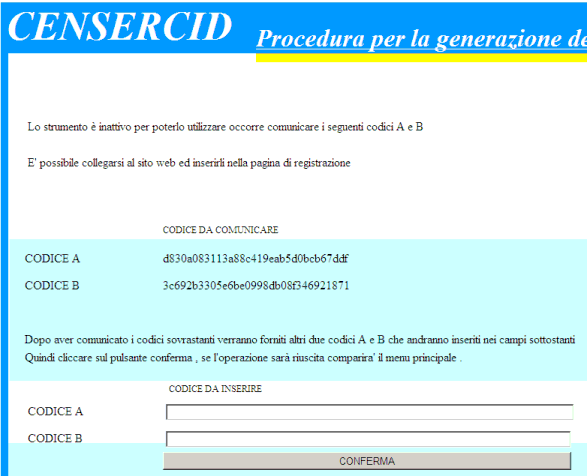
Prelevare i codici A e B ed inserirli nel form del sito WEB FINCENSER come
riportato nella figura del paragrafo precedente area Blu.
Cliccare su AVVIA GENERAZIONE CODICI DI ATTIVAZIONE.
Prendere i due codici scritti in grande come illustrato nella figura successiva
ed inserirli come illustrato nella figura accanto nei due campi vuoti.
Cliccando sul tasto CONFERMA, se tutto e' risultato corretto si attivera' la HOME
PAGE CENSERCID, a dimostrazione che l'operazione e' andata a buon fine.
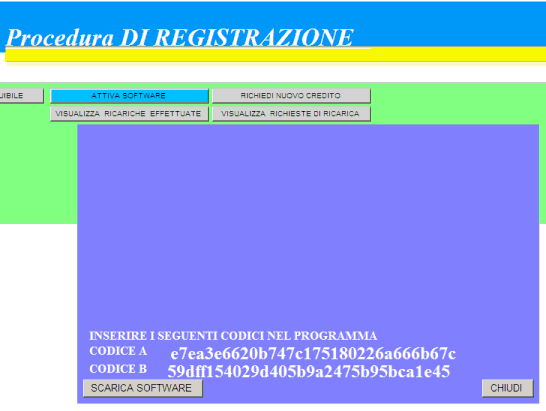
Per scaricare il software cliccare sull'apposito pulsante SCARICA SOFTWARE.
Dopo aver letto le condizioni ed averle accettate cliccare su SCARICA.
Si aprira' una finestra con avviso.
Salvare il file in formato compresso sul disco, controllarlo con un antivirus e
decomprimerlo.
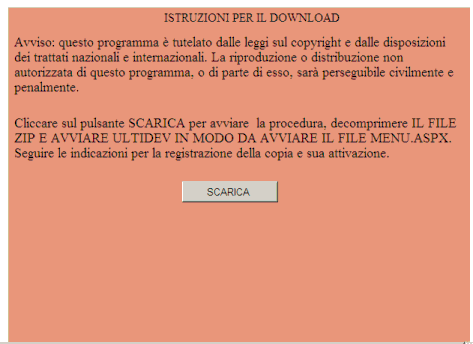
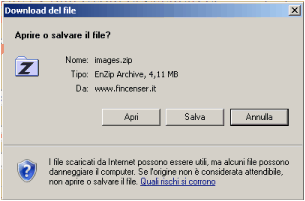
Ogni volta che si richiede un nuovo credito, l'operazione viene registrata e il
cliente puo tenerne traccia dopo aver cliccato sull'apposito tasto.
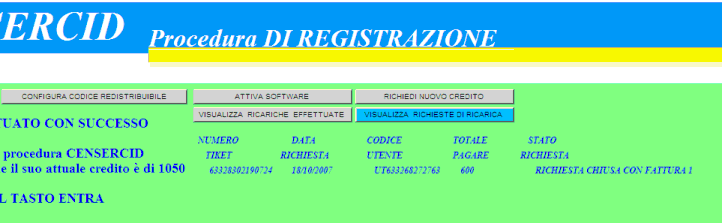
VISUALIZZA RICARICHE EFFETTUATE

Cliccando sull'apposito tasto sara' possibile visualizzare tutte le ricariche effettuate.